 |
Deze tutorial is auteursrechtelijk beschermd door Luisa, alle rechten voorbehouden.
Elke verspreiding, zonder voorafgaande schriftelijke toestemming is geheel verboden.
Elke gelijkenis met een andere tutorial is puur toeval.
Deze tutorial is geschreven in Corel X, maar is makkelijk te maken in andere versies.
Ik heb de les gemaakt in PSP X3 op 07-08-2011.
Ik heb de persoonlijke toestemming van Luisa om haar lessen te vertalen uit het Spaans.
Wil je deze vertaling linken, dan moet je Luisa daarvoor persoonlijk toestemming om vragen !!!
Ik ben alleen maar de vertaler, de auteursrechten liggen volledig bij Luisa.
Gracias Luisa, Puedo traducir tus tutoriales.
Besos Claudia.
De uitwerking van deze tutorial vereist een goede kennis van PSP en zijn tools.
In deze tutorial gebruiken we de tubes van Kikirou en Nikita.
De gebruikte filters zijn de volgende :
De Materialen kun je hier downloaden :
Klik op de banner van Luisa om naar de originele les te gaan :
 |
Plaats de Selectie in de map Selecties van jou PSP versie.
Voor PSP 12 en hoger is dat de map : Corel_12.
En de maskers in de map : Corel_07.
Zet je Voorgrondkleur op deze kleur : #72B3F7 
en je Achtergrond op deze kleur : 2F474F 
1. Open een Nieuwe Afbeelding van 700 x 550 px, transparant.
Vul de laag met je donkere Achtergrondkleur.
2. Selecties - Alles Selecteren.
3. Open het plaatje : CherryBlossomsNinna-JiTempleGrounds.
Bewerken - Kopiëren.
Bewerken - Plakken in Selectie.
Selecties - Niets Selecteren.
4. Maak van je Voorgrondkleur een Verloop met
deze instellingen :
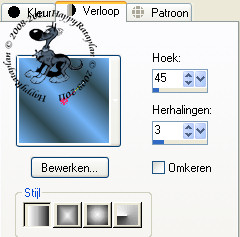 |
Lagen - Nieuwe Rasterlaag.
Vul de laag met je Verloop.
5. Lagen - Masker laden/opslaan - Masker laden vanaf schijf
en zoek het masker m15 op :
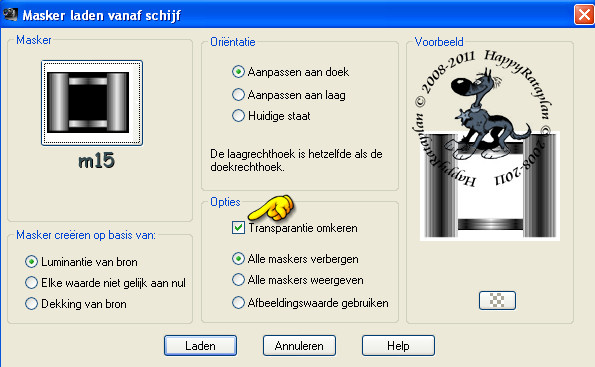 |
Lagen - Samenvoegen - Groep Samenvoegen.
6. Effecten - Randeffecten - Accentueren.
Effecten - Insteekfilters - FM Tile Tools - Blend Emboss
met de standaard instellingen :
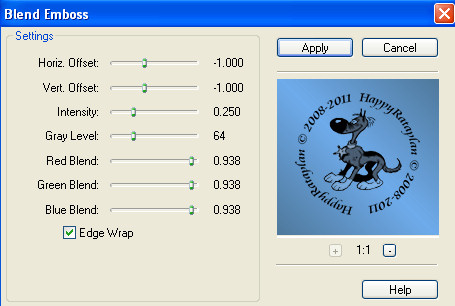 |
Effecten - 3D Effecten - Slagschaduw :
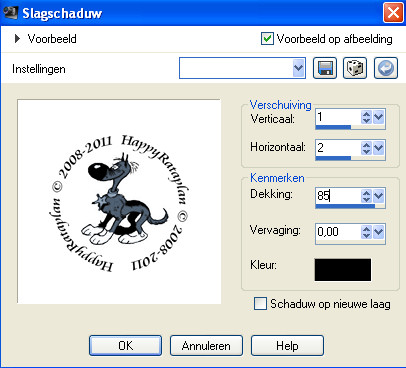 |
En pas nogmaals een slagschaduw toe, maar nu
met deze instellingen :
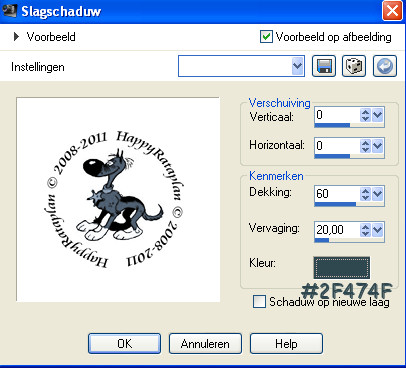 |
Sluit de onderste laag (= Raster 1) door op het oogje te klikken
in je Lagenpallet.
Zorg er voor dat een nog open laag actief staat.
Lagen - Samenvoegen - Zichtbare Lagen Samenvoegen.
Open terug de onderste laag (= Raster 1).
7. Ga naar je Lagenpallet en activeer daar de Samengevoegde
Laag (= de bovenste laag).
Selecties - Selectie laden/opslaan - Selectie laden vanaf schijf
en zoek de selectie MarilisOriental op :
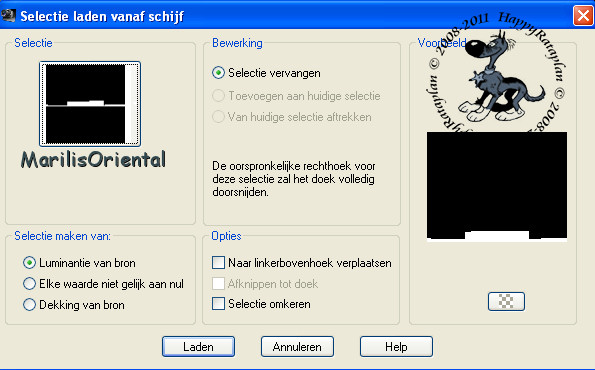 |
Klik nu 1 x op de DELETE toets van je toetsenbord.
Selecties - Niets Selecteren.
Sluit nu deze laag door in je Lagenpallet op het oogje te klikken.
8. Ga naar je Lagenpallet en activeer daar de onderste laag (= Raster 1).
Activeer je Selectiegereedschap en klik daarna op de knop
Aangepastse Selectie :
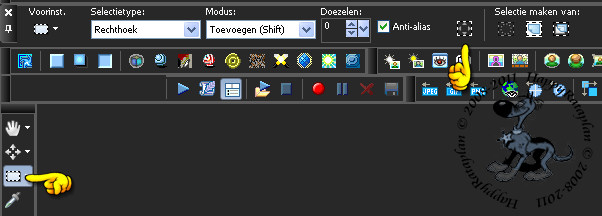 |
En neem deze instellingen over :
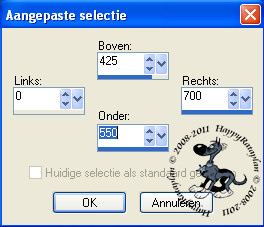 |
9. Ga naar je Lagenpallet en klik met je rechtermuisknop
op de laag : Raster 1 en kies dan de optie : Laag maken van Selectie :
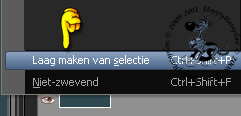 |
Effecten - Insteekfilters - Toadies - 3D Checkers :
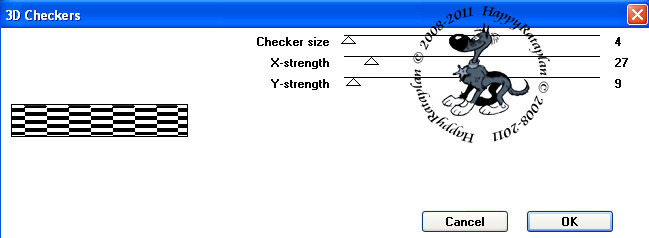 |
Effecten - Insteekfilters - MuRa's Meister - Perspective Tiling :
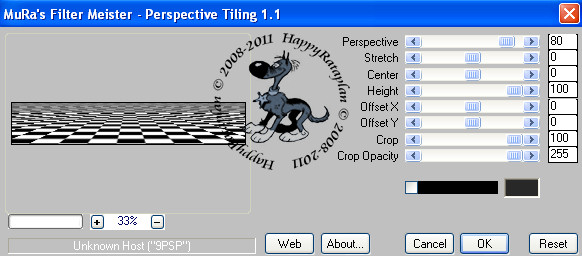 |
10. Ga naar je Lagenpallet en zet de Laagdekking van
deze laag op : Bleken en de Laagdekking op : 70%.
Selecties - Niets Selecteren.
Effecten - Insteekfilters - FM Tile Tools - Blend Emboss
met de standaard instellingen.
11. Ga naar je Lagenpallet, Open en Activeer de Samengevoegde
Laag (= de bovenste laag).
Activeer je Selectiegereedschap - Aangepaste Selectie :
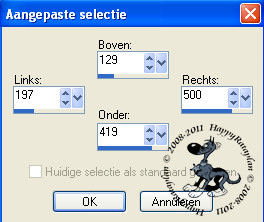 |
12. Effecten - Insteekfilters - AAA Frames - Foto Frame :
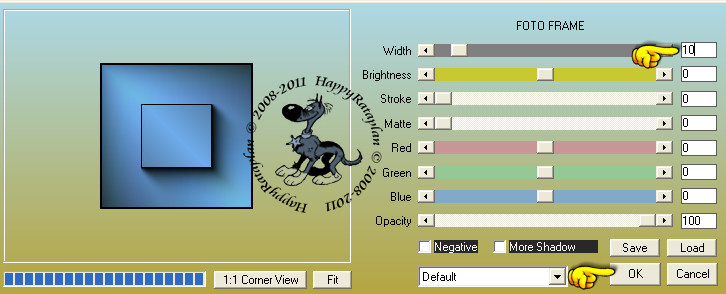 |
13. Selecties - Wijzigen - Inkrimpen met : 11 px.
Lagen - Nieuwe Rasterlaag.
Open de tube : 1220639712_divers.
Bewerken - Kopiëren.
Bewerken - Plakken in Selectie.
Aanpassen - Scherpte - Verscherpen.
Selecties - Niets Selecteren.
Effecten - Insteekfilters - FM Tile Tools - Blend Emboss
met de standaard instellingen.
14. Open het WordArt : MarilisAlpha.
Bewerken - Kopiëren.
Bewerken - Plakken als Nieuwe Laag.
Plaats de tekst zoals op het voorbeeld :
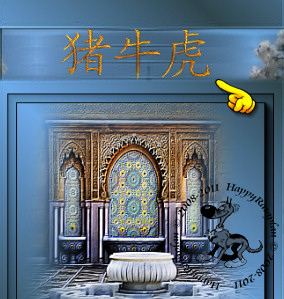 |
Effecten - 3D Effecten - Slagschaduw :
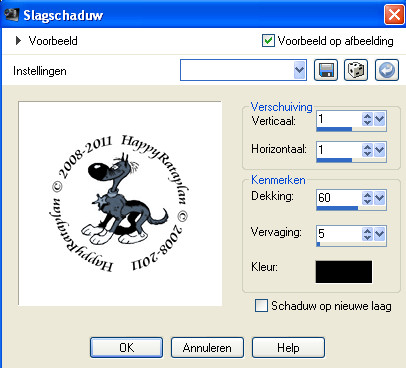 |
15. Open de tube : Lantern_1.
Bewerken - Kopiëren.
Bewerken - Plakken als Nieuwe Laag.
Plaats de tube aan de rechterkant zoals op het voorbeeld :
 |
Effecten - 3D Effecten - Slagschaduw :
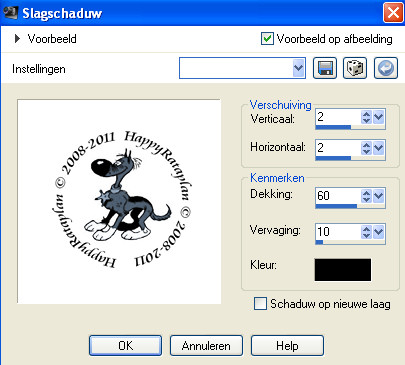 |
Lagen - Dupliceren.
Afbeelding - Spiegelen.
16. Open de tube : DBA RIBBON 2.
Bewerken - Kopiëren.
Bewerken - Plakken als Nieuwe Laag.
Plaats de tube zoals op het voorbeeld :
 |
Ga naar je Lagenpallet en zet de Mengmodus van
deze laag op : Luminantie (oud).
Effecten - 3D Effecten - Slagschaduw :
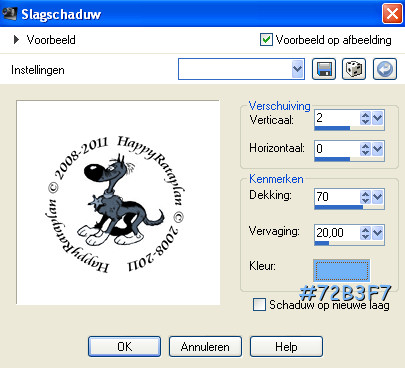 |
17. Open de tube : RKROE_MoroccanNights_copperpitcher.
Bewerken - Kopiëren.
Bewerken - Plakken als Nieuwe Laag.
Plaats de tube zoals op het voorbeeld :
 |
Effecten - 3D Effecten - Slagschaduw :
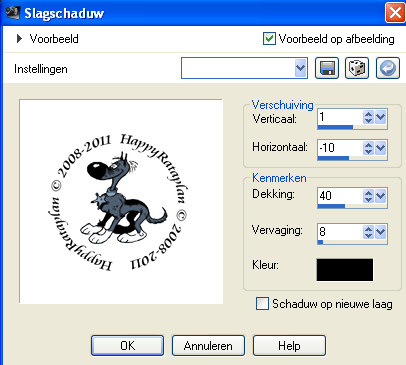 |
18. Open de tube : DBA ORIENTAL VASE 3.
Bewerken - Kopiëren.
Bewerken - Plakken als Nieuwe Laag.
Plaats de tube zoals op het voorbeeld :
 |
Effecten - 3D Effecten - Slagschaduw :
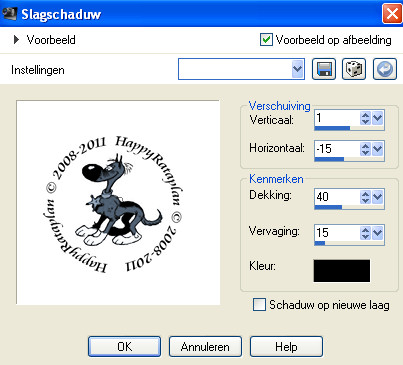 |
Open de tube : kikirou1243_geisha.
Bewerken - Kopiëren.
Bewerken - Plakken als Nieuwe Laag.
Afbeelding - Formaat Wijzigen met : 70%, formaat van
alle lagen wijzigen NIET aangevinkt.
Aanpassen - Scherpte - Verscherpen.
Plaats de tube zoals op het voorbeeld :
 |
Effecten - 3D Effecten - Slagschaduw : De instellingen staan goed.
20. Venster - Dupliceren.
Sla dit duplicaat op als psp-image formaat, zodat je er
later misschien nog veranderingen op aan kan brengen.
Je mag dit duplicaat nu sluiten, die heb je niet meer nodig.
21. Afbeelding - Randen Toevoegen :
2 px met de kleur : #2F474F (= Achtergrondkleur)
2 px met de kleur : #72B3F7 (= Voorgrondkleur)
2 px met de kleur : # 2F474F.
22. Selecties - Alles Selecteren.
Afbeelding - Randen Toevoegen : 15 px
met de kleur : #72B3F7.
Selecties - Omkeren.
Effecten - Insteekfilters - Cresent Moon - Terracotta :
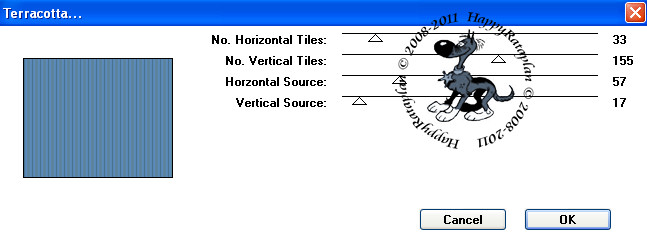 |
23. Effecten - 3D Effecten - Afschuining Binnen :
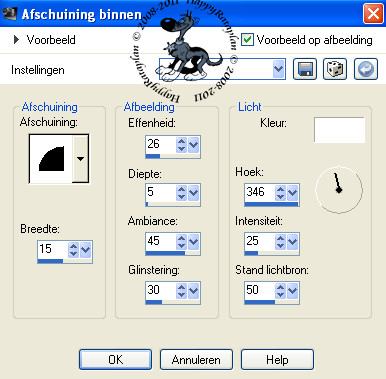 |
Selecties - Niets Selecteren.
24. Selecties - Alles Selecteren.
Afbeelding - Randen Toevoegen : 2 px met de kleur : #2F474F.
Selecties - Omkeren.
Effecten - Insteekfilters - Cybia - Screenworks - Close Knit :
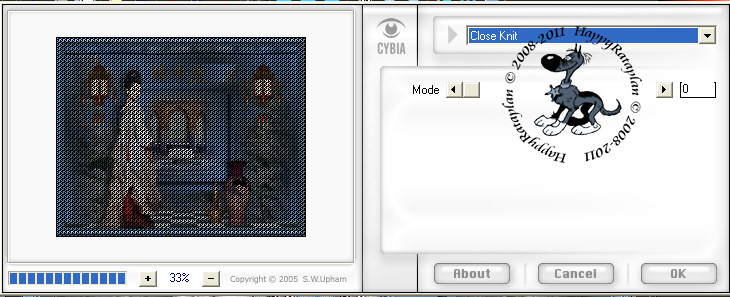 |
Aanpassen - Scherpte - Nog Scherper.
Selecties - Alles Selecteren.
25. Afbeelding - Randen Toevoegen : 30 px met de kleur : #2F474F.
Selecties - Omkeren.
Lagen - Nieuwe Rasterlaag en vul deze laag met het Verloop uit punt 4.
Lagen - Masker laden/opslaan - Masker laden vanaf schijf en
zoek het masker mascara op :
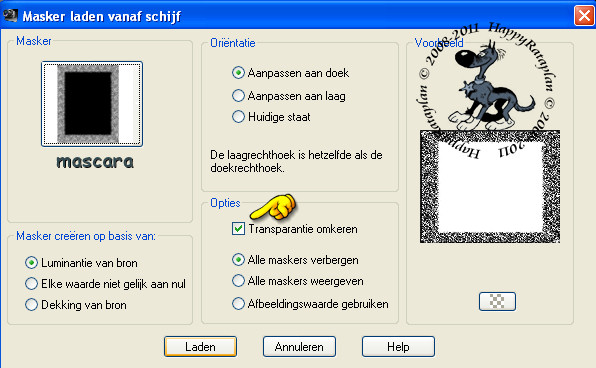 |
Lagen - Samenvoegen - Groep Samenvoegen.
26. Aanpassen - Scherpte - Nog Scherper.
Lagen - Nieuwe Rasterlaag.
Effecten - 3D Effecten - Gestanst :
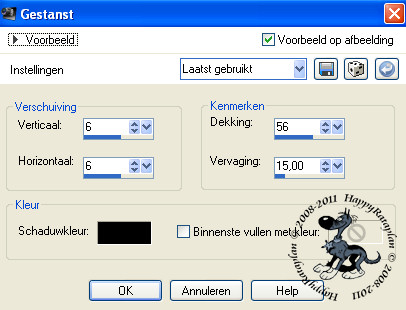 |
Lagen - Nieuwe Rasterlaag.
Herhaal nu het effect Gestanst, maar zet nu Verticaal
en Horizontaal op : -6.
27. Selecties - Alles Selecteren.
Selecties - Wijzigen - Inkrimpen met : 3 px.
Selecties - Omkeren.
Vul je Selectie met je Voorgrondkleur : #72B3F7.
Effecten - Insteekfilters - Cybia - Screenworks - Close Knit
met dezelfde instellingen als eerder.
Aanpassen - Scherpte - Nog Scherper.
Selecties - Niets Selecteren.
28. Open de corner : 128.
Bewerken - Kopiëren.
Bewerken - Plakken als Nieuwe Laag.
Plaats de corner links bovenaan :
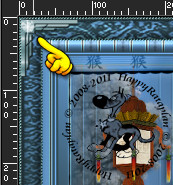 |
Effecten - 3D Effecten - Slagschaduw :
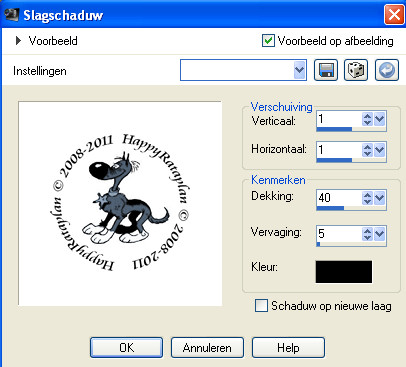 |
Effecten - Insteekfilters - Simple - Top Left Mirror :
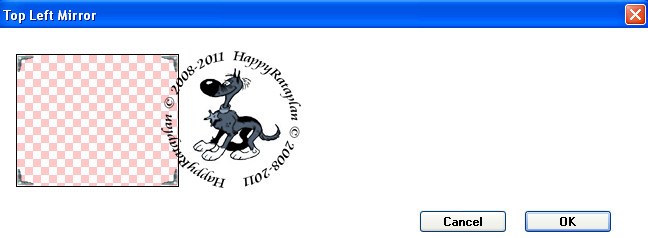 |
Aanpassen - Scherpte - Nog Scherper.
29. Lagen - Nieuwe Rasterlaag en zet hierop je watermerkje.
Sla je werkje op als JPG formaat.
En dan is deze mooie les van Luisa weer klaar ;0)
Alle lessen van Luisa staan geregistreerd bij TWI.
